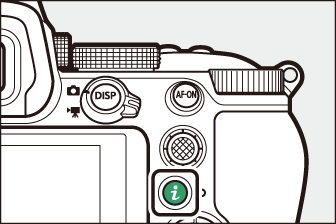Kontrolniki kamere
- Iskalo
- Gumb M (način monitorja).
- Gumb za izbiro načina
- Gumb za ukaze
- Gumb S
- Gumb E (izravnava osvetlitve).
- Kontrolniki na dotik
- Gumb DISP
- Gumbi X in W ( Q ).
- Podizbirnik
- Gumb AF‑ON
- Gumb G
- Gumb i (meni i )
- Gumbi Fn1 in Fn2
Iskalo
-
Če oko postavite na iskalo, se aktivira očesni senzor in zaslon preklopi z monitorja na iskalo. Upoštevajte, da se očesni senzor odzove tudi na druge predmete, kot so vaši prsti.

-
Iskalo se lahko po želji uporablja za menije in predvajanje.
-
Iskalo lahko izostrite tako, da dvignete in zavrtite gumb za nastavitev dioptrije.
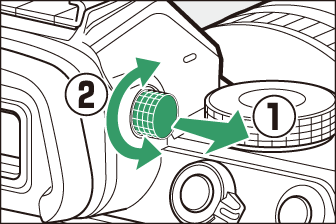
-
Pazite, da prstov ali nohtov ne zataknete v oko.
-
Po nastavitvi dioptrije potisnite gumb za nastavitev dioptrije nazaj v prvotni položaj.
Če iskalo uporabljate dlje časa, lahko izberete [ ] za nastavitev po meri d7 [ ], da zagotovite, da se svetlost in odtenek iskala prilagodita za lažje gledanje.
Gumb M (način monitorja).
Pritisnite gumb M za preklapljanje med prikazoma iskala in monitorja. 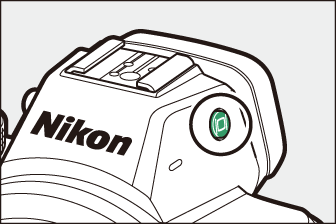
Pritisnite gumb M , da se pomikate po zaslonih, kot sledi.
|
[ ]: kamera samodejno preklaplja med prikazoma iskala in zaslona na podlagi informacij iz očesnega senzorja. |
|
|
|
[ ]: Monitor ostane prazen. Iskalo se uporablja za fotografiranje, menije in predvajanje. |
|
|
|
[ ]: Monitor se uporablja za fotografiranje, menije in predvajanje. Zaslon iskala bo ostal prazen, tudi če pogledate v iskalo. |
|
|
|
[ ]: Kamera deluje podobno kot obstoječi digitalni SLR fotoaparati.
|
Izbiro načinov monitorja, ki so na voljo, lahko omejite z možnostjo [ ] v nastavitvenem meniju.
Gumb za izbiro načina
Zavrtite gumb za izbiro načina, da izberete način fotografiranja. 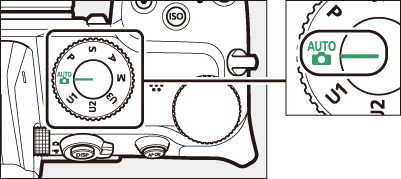
|
način |
Opis |
|
|---|---|---|
|
b |
Samodejno |
Preprost način "usmeri in posnemaj", v katerem je kamera odgovorna za nastavitve ( fotografiranje (način b ) , snemanje filmov (način b ) ). |
|
P |
Programirano samodejno |
Fotoaparat nastavi hitrost zaklopa in zaslonko za optimalno osvetlitev. |
|
S |
Samodejna prednost zaklopa |
Izberete hitrost zaklopa; fotoaparat izbere zaslonko za najboljše rezultate. |
|
A |
Samodejna prioriteta zaslonke |
Izberete si zaslonko; fotoaparat izbere hitrost zaklopa za najboljše rezultate. |
|
M |
Priročnik |
Nadzirate tako hitrost zaklopa kot zaslonko. |
|
U1 |
Načini uporabniških nastavitev |
Tem položajem dodelite pogosto uporabljene nastavitve za hiter priklic. |
Gumb za ukaze
Zavrtite gumb za upravljanje, da izberete nastavitve za hitrost zaklopa, zaslonko ali funkcije, dodeljene drugim kontrolnikom fotoaparata. 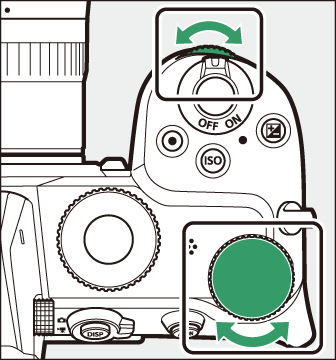
Gumb S
Prilagodite občutljivost kamere na svetlobo (občutljivost ISO) glede na svetlobne razmere. 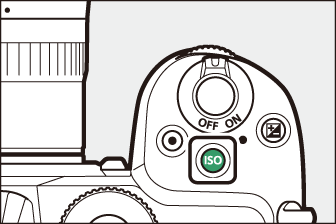
Foto način
Občutljivost ISO lahko prilagodite tako, da držite gumb S in zavrtite glavni gumb za upravljanje.
-
V načinih P , S , A in M lahko držite gumb S in zavrtite gumb za podukaze, da izberete med “ ISO AUTO ” (samodejni nadzor občutljivosti ISO omogočen) ali “ ISO ” (samodejni nadzor občutljivosti ISO onemogočen).
-
V načinu b je privzeto izbran “ ISO AUTO ” (samodejni nadzor občutljivosti ISO omogočen). Držite gumb S in zavrtite glavni gumb za upravljanje, da preklapljate med “ ISO AUTO ” in “ ISO ” (samodejni nadzor občutljivosti ISO je onemogočen).
Filmski način
Občutljivost ISO lahko prilagodite tako, da držite gumb S in zavrtite glavni gumb za upravljanje. Občutljivost ISO za snemanje filma je mogoče prilagoditi samo v načinu M.
-
Vrednost, izbrana za [ ] > [ ], velja, ko je [ ] izbran za [ ] > [ ].
-
Izbirate lahko med “ ISO AUTO ” (samodejni nadzor občutljivosti ISO omogočen) in “ ISO ” (samodejni nadzor občutljivosti ISO onemogočen) tako, da držite gumb S in zavrtite gumb za podukaze.
Gumb E (izravnava osvetlitve).
Spremenite osvetlitev glede na vrednost, ki jo predlaga fotoaparat. Kompenzacijo osvetlitve lahko uporabite za svetlejše ali temnejše slike.
|
−1 EV |
Brez kompenzacije osvetlitve |
+1 EV |
-
Kompenzacijo osvetlitve lahko prilagodite tako, da držite gumb E in zavrtite kateri koli gumb za upravljanje.
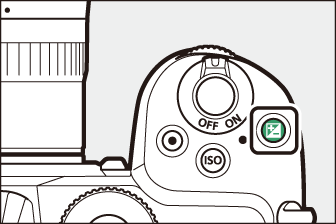
-
Višje vrednosti naredijo motiv svetlejši, nižje vrednosti temnejše.
Kontrolniki na dotik
Monitor, občutljiv na dotik, ponuja različne kontrole, ki jih lahko upravljate z dotikom zaslona s prsti. Med fotografiranjem z iskalom so kontrolniki na dotik onemogočeni in jih ni mogoče uporabiti za ostrenje ali podobno. 
Ostrenje in sprostitev zaklopa
-
Dotaknite se monitorja, da se osredotočite na izbrano točko (dotaknite se AF).
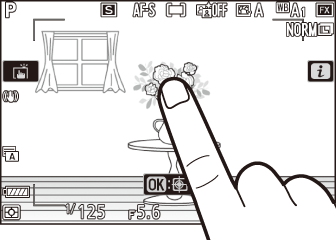
-
V fotografskem načinu se zaklop sprosti, ko dvignete prst z zaslona (zaklop na dotik).
-
Nastavitve zaklopa na dotik/AF lahko prilagodite tako, da tapnete ikono W ( Zaklop na dotik ).
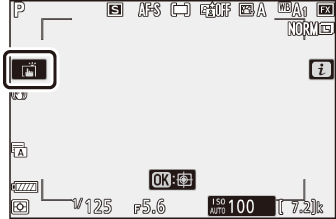
Prilagajanje nastavitev
-
Tapnite označene nastavitve na zaslonu.
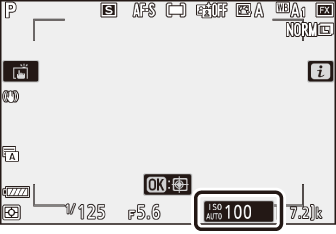
-
Nato lahko izberete želeno možnost tako, da tapnete ikone ali drsnike.
-
Tapnite Z ali J , da izberete izbrano možnost in se vrnete na prejšnji zaslon.
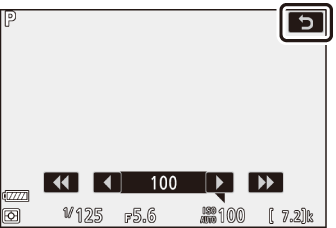
Predvajanje
-
Povlecite levo ali desno za ogled drugih slik med celozaslonskim predvajanjem.
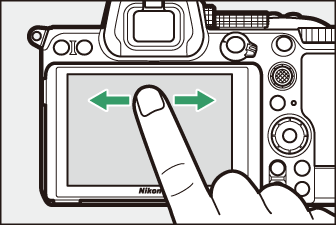
-
Pri celozaslonskem predvajanju se z dotikom dna zaslona prikaže vrstica za napredovanje v sličici. Povlecite s prstom levo ali desno po vrstici, da se hitro pomaknete do drugih slik.
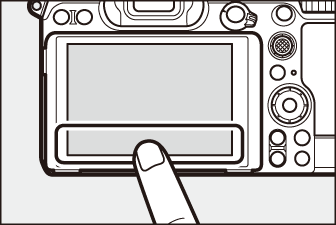
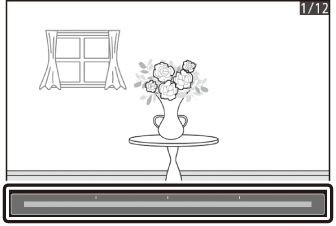
-
Če želite povečati sliko, prikazano med celozaslonskim predvajanjem, uporabite potezo za raztegovanje ali dvakrat hitro pritisnite zaslon. Razmerje povečave lahko prilagodite s potezami za raztezanje za povečavo in potezami za ščipanje za pomanjšanje.
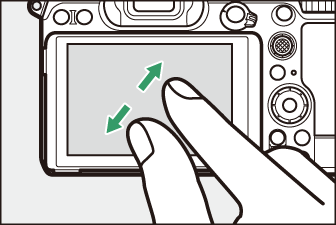
-
Uporabite drsne poteze za ogled drugih delov slike med povečavo.
-
Z dvema hitrima dotikoma zaslona, medtem ko je povečava v veljavi, povečava prekliče.
-
Če želite »pomanjšati« na pogled sličic, uporabite potezo ščipanja med celozaslonskim predvajanjem. Uporabite ščipanje in raztegovanje, da izberete število prikazanih slik od 4, 9 in 72 sličic.
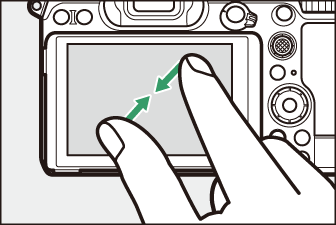
-
Če uporabite potezo ščipanja, ko je prikazanih 72 sličic, izberete predvajanje v koledarju. S kretnjo za razteg se vrnite na zaslon z 72 sličicami.
Ogled filmov
-
Filmi so označeni z ikono 1 ; za začetek predvajanja tapnite vodnik na zaslonu.

-
Za pavzo tapnite zaslon. Znova tapnite za nadaljevanje.
-
Tapnite Z za izhod v celozaslonsko predvajanje.
Meni i
-
Tapnite ikono i za prikaz menija i med fotografiranjem (Gumb i (Meni i ) , Meni i ).
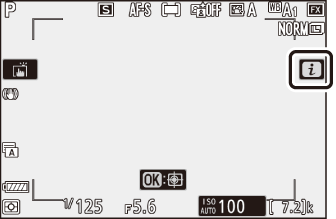
-
Tapnite elemente za ogled in spreminjanje možnosti.
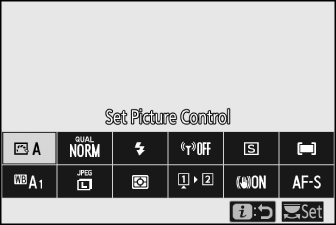
Vnos besedila
-
Ko je prikazana tipkovnica, lahko vnesete besedilo tako, da tapnete tipke.
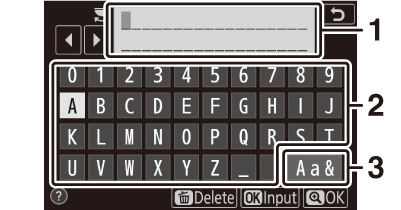
1 Območje prikaza besedila
2 Območje tipkovnice
3 Izbira tipkovnice
-
Če želite postaviti kazalec, tapnite e ali f ali tapnite neposredno v območju za prikaz besedila.
-
Če se želite pomikati po tipkovnici z velikimi in malimi črkami ter tipkovnico s simboli, tapnite gumb za izbiro tipkovnice.
Krmarjenje po menijih
-
Za pomikanje povlecite navzgor ali navzdol.

-
Tapnite ikono menija, da izberete meni.
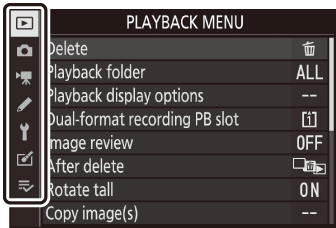
-
Tapnite elemente menija za prikaz možnosti. Nato lahko izberete želeno možnost tako, da tapnete ikone ali drsnike.
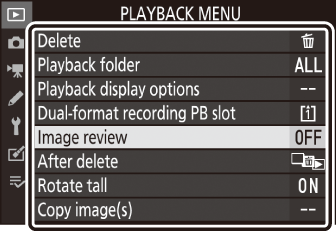
-
Za izhod brez spreminjanja nastavitev tapnite Z .
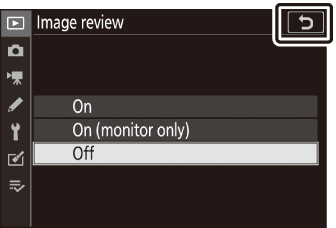
-
Zaslon na dotik se odziva na statično elektriko. Morda se ne bo odzval, če se ga dotaknete z nohti ali rokami v rokavicah.
-
Ne dotikajte se zaslona z ostrimi predmeti.
-
Ne uporabljajte pretirane sile.
-
Zaslon se morda ne bo odzval, če je prekrit z zaščitnimi folijami drugih proizvajalcev.
-
Zaslon se morda ne bo odzval, če se ga dotaknete hkrati na več lokacijah.
Kontrole na dotik lahko omogočite ali onemogočite s pomočjo elementa [ ] v nastavitvenem meniju.
Gumb DISP
Z gumbom DISP se pomikajte po naslednjih zaslonih: 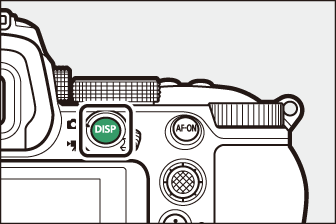
Foto način
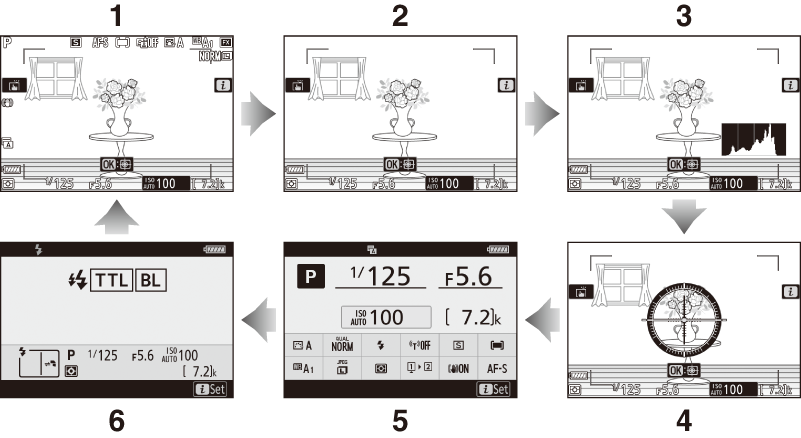
| 1 |
Indikatorji so vklopljeni |
|---|---|
| 2 |
Poenostavljen prikaz |
| 3 |
Histogram 1, 2 |
| 4 |
Virtualno obzorje |
|---|---|
| 5 |
Prikaz informacij ( način fotografije ) |
| 6 |
Informacije o bliskavici (informacije o bliskavici za enote na fotoaparatu , informacije o bliskavici za oddaljene enote ) 3 |
-
Prikazano, ko je za nastavitev po meri d7 izbrana [ ] [ ].
-
Ni prikazano, če je med fotografiranjem z večkratno osvetlitvijo izbrano [ ] za [ ].
-
Prikazano, ko je dodatna bliskavica SB‑5000, SB‑500, SB‑400 ali SB‑300 nameščena na čevelj za dodatno opremo ali če brezžični daljinski upravljalnik WR‑R10 upravlja bliskavico prek radijskega nadzora bliskavice.
Gumb DISP lahko uporabite tudi za izbiro informacij, prikazanih v iskalu. Upoštevajte pa, da se informacijski zaslon in informacije o bliskavici ne prikažejo v iskalu.
Filmski način
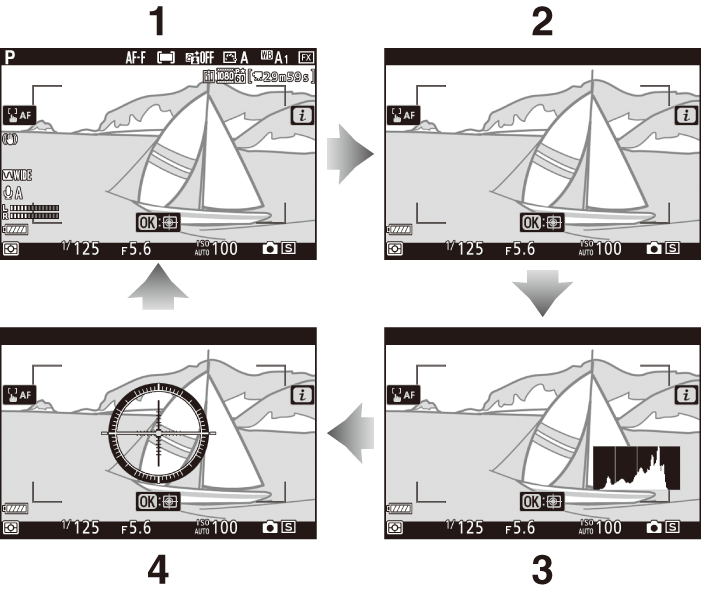
| 1 |
Indikatorji vklopljeni |
|---|---|
| 2 |
Poenostavljen prikaz |
| 3 |
Histogram |
|---|---|
| 4 |
Virtualno obzorje |
Gumbi X in W ( Q ).
Povečajte ali pomanjšajte zaslon na monitorju med fotografiranjem ali predvajanjem. 
Streljanje
Pritisnite X , da med fotografiranjem povečate pogled skozi objektiv. Pritisnite X , da povečate razmerje povečave, W ( Q ), da pomanjšate.
Predvajanje
Pritisnite X , da povečate slike med celozaslonskim predvajanjem. Pritisnite X , da povečate razmerje povečave, W ( Q ), da pomanjšate. S pritiskom na W ( Q ), ko je slika prikazana v celozaslonskem formatu, se "pomanjša" seznam sličic. Če pritisnete W ( Q ), ko je prikazanih 72 sličic, izberete koledarsko predvajanje.
Podizbirnik
Pritisnite podizbirnik gor, dol, levo ali desno, da izberete točko ostrenja. Pritisnite in držite sredino izbirnika, da zaklenete fokus in osvetlitev ( Podizbirnik ). 
Gumb AF‑ON
Gumb AF‑ON lahko uporabite za ostrenje v načinu samodejnega ostrenja. 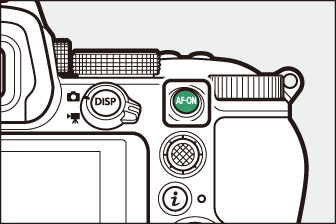
Gumb G
Pritisnite gumb G za ogled menijev. 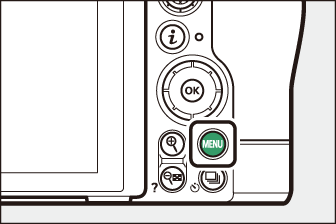
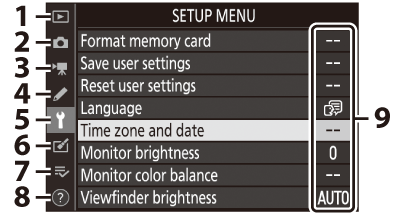
| 1 |
D [ ] ( D Meni za predvajanje: Upravljanje slik ) |
|---|---|
| 2 |
C [ ZA Snemanje fotografij ] ( C Meni za fotografiranje: Možnosti fotografiranja ) |
| 3 |
1 [ ZA Snemanje filmov ] ( 1 Meni za snemanje filma: Možnosti snemanja filma ) |
| 4 |
A [ ] ( A Nastavitve po meri: fino nastavljanje nastavitev kamere ) |
| 5 |
B [ ] ( B Nastavitveni meni: Nastavitev kamere ) |
| 6 |
N [ ] ( N Meni za retuširanje: Ustvarjanje retuširanih kopij ) |
|---|---|
| 7 |
O [ ]/ |
| 8 |
Ikona pomoči d ( ikona d (Pomoč) ) |
| 9 |
Trenutne nastavitve |
-
Izberete lahko prikazani meni. Privzeto je [ ].
Uporaba menijev
Po menijih se lahko pomikate z večnamenskim izbirnikom in gumbom J
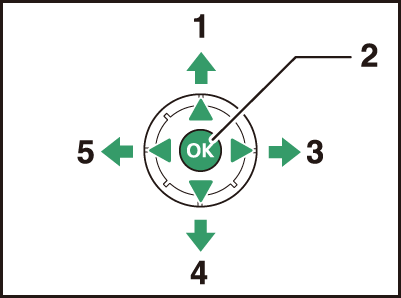
| 1 |
Premaknite kazalec navzgor |
|---|---|
| 2 |
Izberite označeni element |
| 3 |
Prikažite podmeni, izberite označeni element ali premaknite kazalec desno |
| 4 |
Premaknite kazalec navzdol |
|---|---|
| 5 |
Prekličite in se vrnite v prejšnji meni ali premaknite kazalec levo |
-
Označite ikono za trenutni meni.
Pritisnite 4 , da postavite kazalec v območje izbire menija.
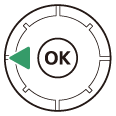
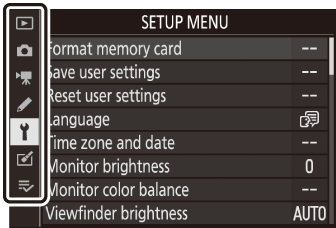
-
Izberite meni.
Pritisnite 1 ali 3 , da izberete želeni meni.
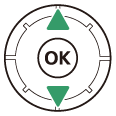
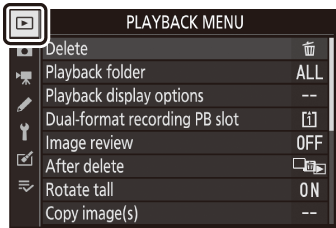
-
Postavite kazalec v izbrani meni.
Pritisnite 2 , da postavite kurzor v izbrani meni.
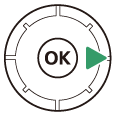
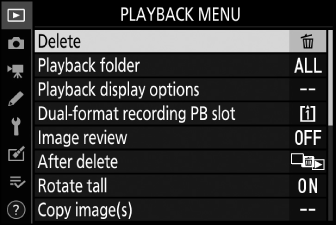
-
Označite element menija.
Pritisnite 1 ali 3 , da označite element menija.
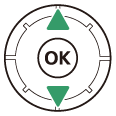
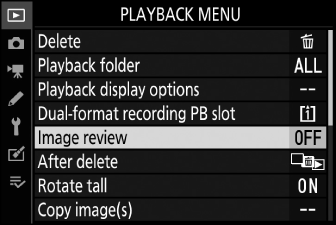
-
Možnosti prikaza.
Pritisnite 2 za prikaz možnosti za izbrani element menija.
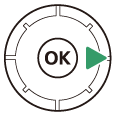
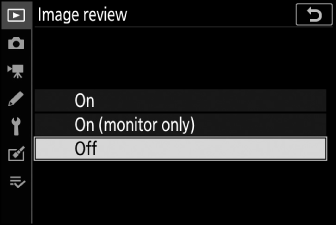
-
Označite možnost.
Pritisnite 1 ali 3 , da označite možnost.
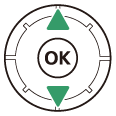
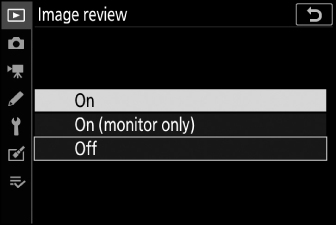
-
Izberite označeno možnost.
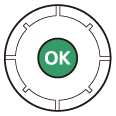
-
Pritisnite J , da izberete označeno možnost.
-
Za izhod brez izbire pritisnite gumb G
-
Za izhod iz menijev in vrnitev v način fotografiranja pritisnite sprožilec do polovice.
-
Nekateri elementi in možnosti menija morda niso na voljo, odvisno od načina in stanja fotoaparata. Nerazpoložljivi predmeti so prikazani v sivi barvi.
-
Če je na voljo, si lahko s pritiskom na gumb W ( Q ) ogledate opis trenutno izbranega elementa.
-
Pritisnite 1 ali 3 za pomikanje.
-
Znova pritisnite W ( Q ), da se vrnete v menije.
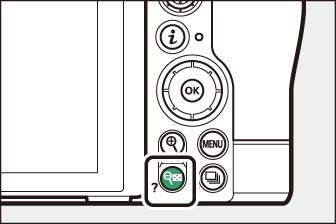
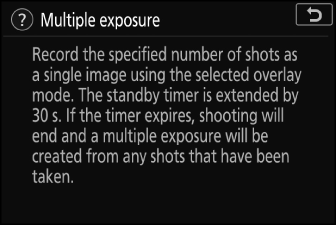
Po menijih se lahko pomikate tudi z uporabo kontrolnikov na dotik ( Touch Controls ).
Gumb i (meni i )
Za hiter dostop do pogosto uporabljenih nastavitev pritisnite gumb i ali tapnite ikono i , da si ogledate meni i .
|
|
|
-
Med fotografskim in filmskim načinom so prikazani različni meniji.
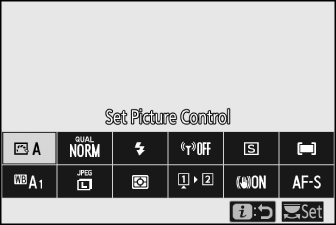
-
Možnosti si lahko ogledate tako, da tapnete elemente na zaslonu ali označite elemente in pritisnete J ; nato lahko izbirate z večnamenskim izbirnikom.
-
Elemente, za katere kamera prikaže vodnik na zaslonu, lahko prilagodite tako, da jih označite v meniju i in zavrtite gumb za ukaze. V nekaterih primerih lahko prilagodite izvedete tako z glavnim kot s pomožnim gumbom za upravljanje.
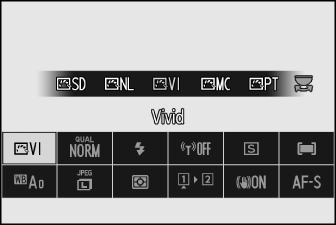
Če med predvajanjem pritisnete gumb i , se prikaže kontekstno občutljiv i meni s pogosto uporabljenimi možnostmi predvajanja. 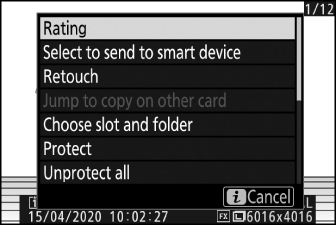
Prilagajanje menija i
Elemente, prikazane v meniju foto načina i , lahko izberete z nastavitvijo po meri f1 ali g1 [ ].
-
Označite Custom Setting f1 ali g1 [ ] in pritisnite J
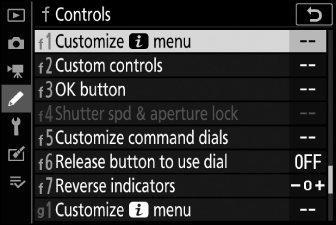
Glejte “Gumb G ” ( Gumb G ) za informacije o uporabi menijev.
-
Označite položaj, ki ga želite spremeniti, in pritisnite J
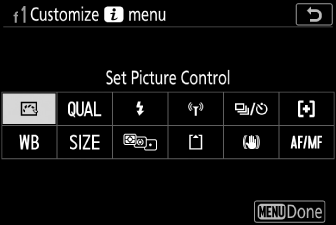
Prikaže se seznam elementov, ki so na voljo za izbrano mesto.
-
Označite želeni element in pritisnite J
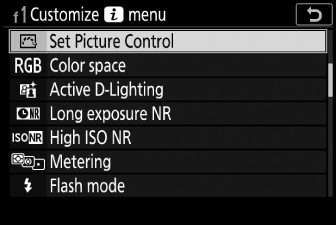
-
Element bo dodeljen izbranemu položaju in prikazane bodo možnosti, prikazane v 2. koraku.
-
Ponovite koraka 2 in 3 po želji.
-
-
Pritisnite gumb G
Spremembe bodo shranjene in prikazan bo meni z nastavitvami po meri.
Gumbi Fn1 in Fn2
Za hiter dostop do izbranih nastavitev uporabite gumb Fn1 ali Fn2 . 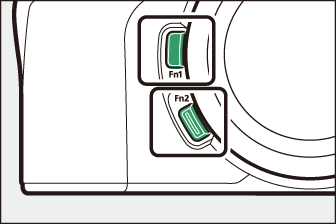
-
Gumbu Fn1 je privzeto dodeljena nastavitev beline ( Uravnoteženost beline ), gumbu Fn2 pa izbira načina ostrenja in območja AF ( Fokus ).
-
Dodeljeno nastavitev lahko prilagodite tako, da držite gumb Fn1 ali Fn2 in zavrtite gumb za upravljanje. V nekaterih primerih lahko prilagodite izvedete tako z glavnim kot s pomožnim gumbom za upravljanje.
Izbira vlog za gumba Fn1 in Fn2
Vloge, ki jih igrata gumba Fn1 in Fn2 , lahko izberete z nastavitvijo po meri f2 ali g2 [ ] > [ ] in [ ].
-
Označite Custom Setting f2 ali g2 [ ] in pritisnite J

Glejte “Gumb G ” ( Gumb G ) za informacije o uporabi menijev.
-
Označite možnost za želeni gumb in pritisnite J

Prikaže se seznam elementov, ki so na voljo za izbrani gumb.
-
Označite želeni element in pritisnite J
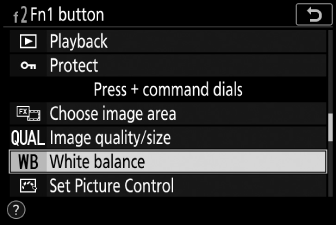
-
Element bo dodeljen izbranemu gumbu in prikazane bodo možnosti, prikazane v 2. koraku.
-
Ponovite koraka 2 in 3, da dodelite vlogo preostalemu gumbu.
-
-
Pritisnite gumb G
Spremembe bodo shranjene in prikazan bo meni z nastavitvami po meri.